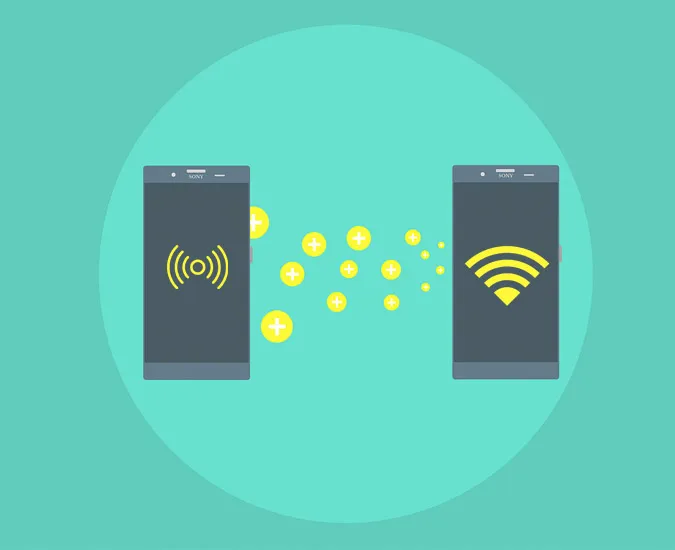Na rozdíl od přístupových bodů WiFi na veřejných místech, jako jsou kavárny nebo letiště, jsou naše domácí a pracovní sítě WiFi chráněny heslem. Chcete-li se k těmto sítím připojit, musíte zadat požadované heslo. Pokud heslo nemůžete poskytnout, nemůžete se k síti připojit. Totéž platí pro hotspot WiFi vytvořený pomocí zařízení se systémem Android. Jakkoli je ochrana WiFi heslem dobrá, může být poněkud zdlouhavá, když chcete získat přístup k WiFi s rodinou nebo přáteli, zejména pokud je heslo dlouhé a složité. Kolikrát jste vlastně slyšeli, že se vás někdo zeptal: „Jaké je vaše heslo k WiFi?“.
Zvažte použití WPS
Pro řešení této nepříjemnosti je většina zařízení WiFi vybavena funkcí WPS (WiFi Protected Setup). Při použití této funkce musíte v zařízení se systémem Android vybrat nastavení „WiFi Push Button“ a poté stisknout tlačítko WPS na směrovači WiFi (obvykle se nachází na zadní straně). Jakmile tlačítko stisknete, uvedené zařízení se připojí k síti WiFi bez výměny hesla. Jak asi tušíte, nemůžete vždy běžet a stisknout tlačítko, jakmile někdo požádá o přístup k vaší síti WiFi. A abychom nezapomněli, mít zapnuté WPS s sebou nese svá bezpečnostní rizika.
Abyste si tedy vše usnadnili a zjednodušili, můžete si vytvořit WiFi QR kód nebo NFC štítek. Když uživatel naskenuje kód QR nebo štítek NFC, bude automaticky připojen k vaší síti WiFi, aniž byste museli prozrazovat heslo. Zde jsou některé z nejlepších aplikací, které můžete vyzkoušet pro sdílení WiFi, aniž byste museli prozradit své heslo.
Aplikace pro sdílení WiFi bez udání hesla
1. Sdílení QR kódu pro Android 10
Společnost Google přišla v systému Android 10 se spoustou užitečných a funkčních funkcí a vyřešila i náš problém se sdílením WiFi pomocí hesla. Pokud máte v telefonu Android 10, zkuste před instalací některé z těchto aplikací použít vestavěnou funkci sdílení WiFi pomocí QR kódu.
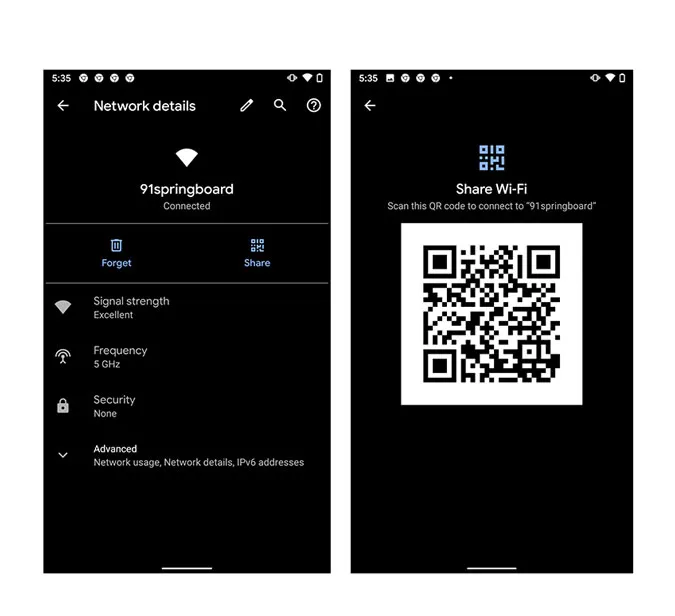
Chcete-li tuto funkci použít, přejděte do Nastavení a poté do Síť & amp; Internet. Vyberte připojení WiFi, které chcete sdílet. Tím se otevře nastavení WiFi, odkud můžete klepnout na ikonu QR kódu (Sdílet). Nyní budete muset zadat heslo telefonu, které vám následně zobrazí QR kód, který je třeba naskenovat pro sdílení internetu.
Jednoduše naskenujte QR kód a užívejte si!
Poznámka: Tento postup funguje dobře i v zařízeních se systémem iOS. Ke skenování QR kódu můžete použít výchozí fotoaparát iPhonu.
2. Sdílení hesla Wi-Fi v chytrých telefonech Samsung OneUI
Pokud máte chytrý telefon Samsung, přejděte do nabídky Připojení, přejděte na konkrétní Wi-Fi a připojte se. Jakmile se připojíte k Wi-Fi, můžete zobrazit QR kód tak, že do něj klepnete. Zbytek je stejný, jaký jste provedli výše. Otevřete aplikaci pro snímání QR a naskenujte kód. Voila, jste připojeni bez jakýchkoli potíží.
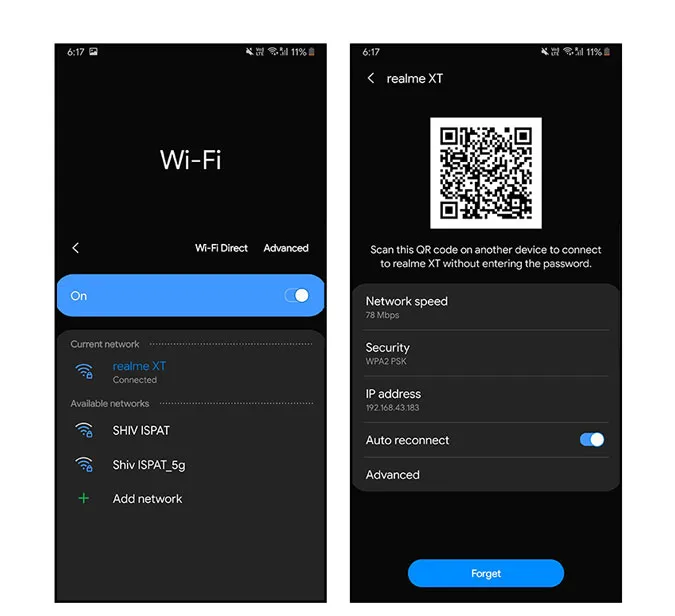
Nezapomeňte, že kód QR uvidíte pouze tehdy, když jste připojeni k síti Wi-Fi. Nyní tedy můžete pomocí telefonu Samsung snadno sdílet heslo Wi-Fi s jakýmkoli zařízením. Podobné možnosti najdete v telefonech Xioami se systémem MIUI.
3. Generátor Wi-Fi QR kódů pro smartphony se systémem Android
Wifi QR Code Generator je jednou z nejoblíbenějších aplikací pro rychlé generování WiFi QR kódů. Na této aplikaci je dobré to, že vypadá docela moderně, snadno se používá a dává vám možnost ukládat a sdílet vygenerované QR kódy. Aplikace je navíc bez reklam. Jak můžete vyčíst ze samotného názvu, aplikace nepodporuje vytváření WiFi NFC značek.
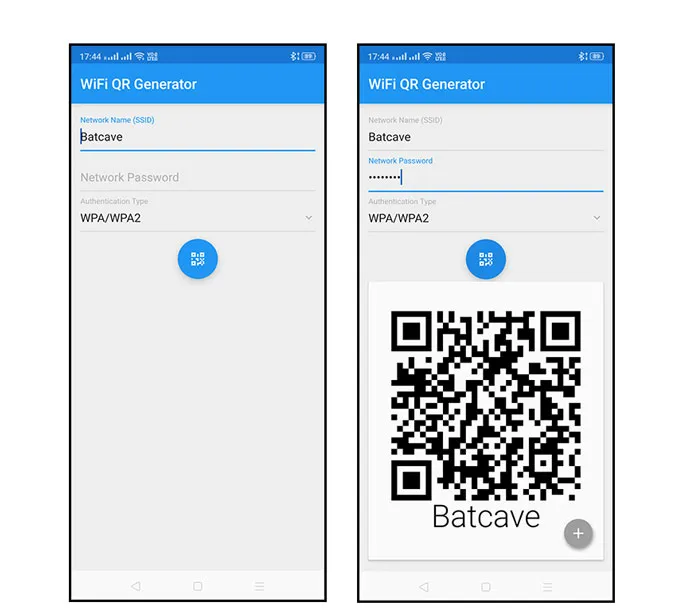
Jak používat: Použití této aplikace pro generování WiFi QR kódu je poměrně jednoduché a přímočaré. Nainstalujte a otevřete aplikaci, vyberte síť z rozevírací nabídky „Název sítě“, zadejte heslo, vyberte typ ověření (zpravidla WPA/WPA2) a klepněte na ikonu „QR kód“. To je vše, okamžitě budete mít vygenerovaný vlastní WiFi QR kód.
Chcete-li QR kód uložit, klepněte na ikonu „Plus“ a poté vyberte možnost „Uložit“. Chcete-li QR kód sdílet, klepněte na možnost „Sdílet“ a vyberte příslušnou službu.
Cena: Aplikace je zdarma. V době psaní tohoto článku se nemusíte potýkat ani s reklamami.
Získejte aplikaci Wifi QR Code Generator pro Android.
4. WiFiKeyShare
WiFiKeyShare vám nabízí to nejlepší z obou světů. Tj. umožňuje vytvářet WiFi QR kódy a NFC značky podle potřeby. Nemluvě o tom, že aplikace je velmi jednoduchá a přímočará. Stejně jako aplikace Wifi QR Code Generator je i WiFiKeyShare bez reklam. Pokud je vaše zařízení rootnuté, nemusíte navíc ručně zadávat heslo. Pokud je k dispozici, dokáže automaticky přečíst hesla WiFi a vytvořit kódy QR. Nevýhodou aplikace však je, že vám neumožní uložit vygenerované QR kódy (vždy však můžete pořídit snímek obrazovky a ten vytisknout). Když chce někdo získat přístup k vaší síti WiFi, stačí otevřít uložený kód QR a nechat ho naskenovat. Pokud vaše zařízení podporuje NFC, můžete samozřejmě informace o WiFi zapsat na štítek NFC a nalepit ho na nějaké přístupné místo.
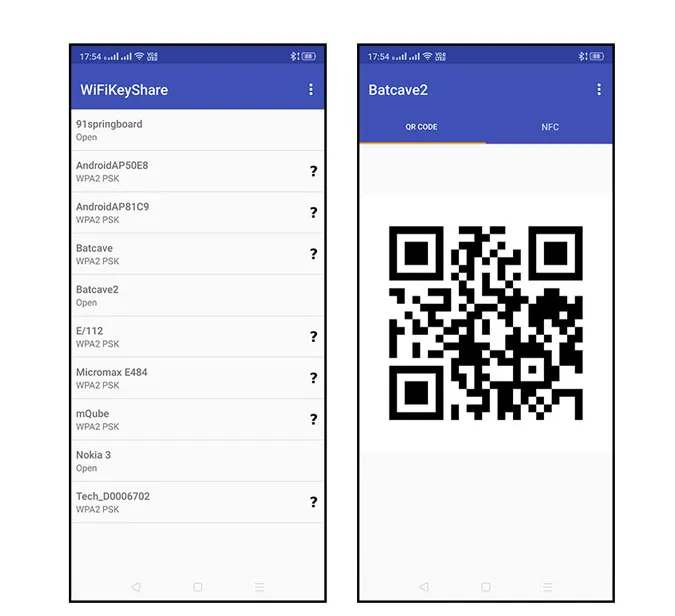
Jak používat: Nainstalujte si aplikaci WiFiKeyShare a otevřete ji. Na hlavní obrazovce se zobrazí seznam všech sítí WiFi, ke kterým jste se kdy připojili. Ze seznamu vyberte svou síť WiFi. Zadejte heslo k síti WiFi a klepněte na tlačítko „Ok“. To je vše, budete mít svůj QR kód. Chcete-li vytvořit značku NFC, přejděte na značku NFC a klepněte na tlačítko „Zapsat do značky“.
Cena: Aplikace je zdarma. V době psaní tohoto článku je aplikace také bez reklam.
Získejte aplikaci WiFiKeyShare pro systém Android.
5. Sdílení hesla Wi-Fi mezi iPhony
Systém iOS má nativní funkci, která umožňuje sdílet hesla Wi-Fi mezi zařízeními Apple, jako je iPhone, Mac atd. Je to opravdu jednoduché a stačí, abyste byli v seznamu kontaktů osoby, která má heslo Wi-Fi. Pokud jste například na návštěvě u kamaráda a chcete se připojit k jeho domácí Wi-Fi, musí být vaše kontaktní údaje v jeho iPhonu. To je vše.
Nyní, kdykoli se váš iPhone pokusí připojit k jeho domácí Wi-Fi, zobrazí se výzva. Museli by požadavek schválit, a jakmile tak učiní, váš iPhone se automaticky připojí k jejich Wi-Fi.
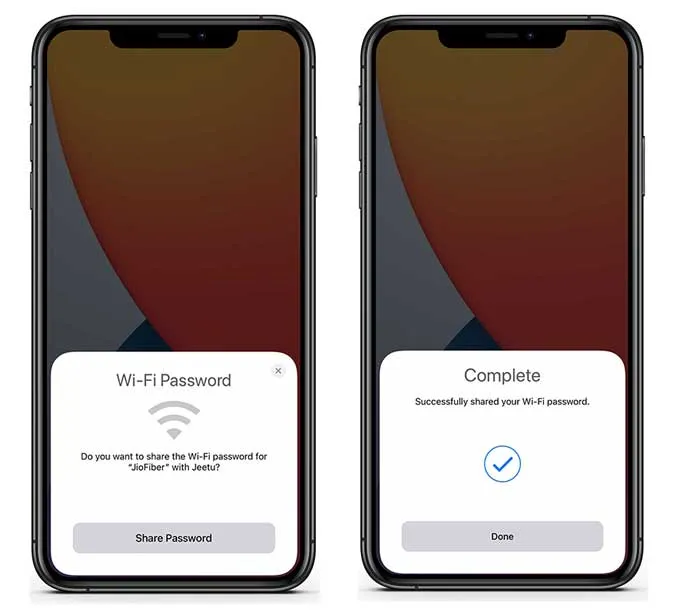
6. Použití zkratky Siri na iPhonu
Zkratky Siri odemykají na iPhonu spoustu skrytých triků a jedním z nich je schopnost generovat QR kódy. Přejděte do aplikace „Zkratky“. Pokračujte v instalaci tohoto zástupce pomocí tohoto odkazu na iCloud. Po instalaci zástupce klepněte na možnost Make Wifi QR Code. Zadejte název sítě a heslo( u uživatelského jména a hesla se rozlišují malá a velká písmena). Zástupce by vygeneroval QR kód, jehož snímek obrazovky můžete uložit do iPhonu a sdílet ho s kýmkoli, kdo se chce připojit k Wi-Fi.
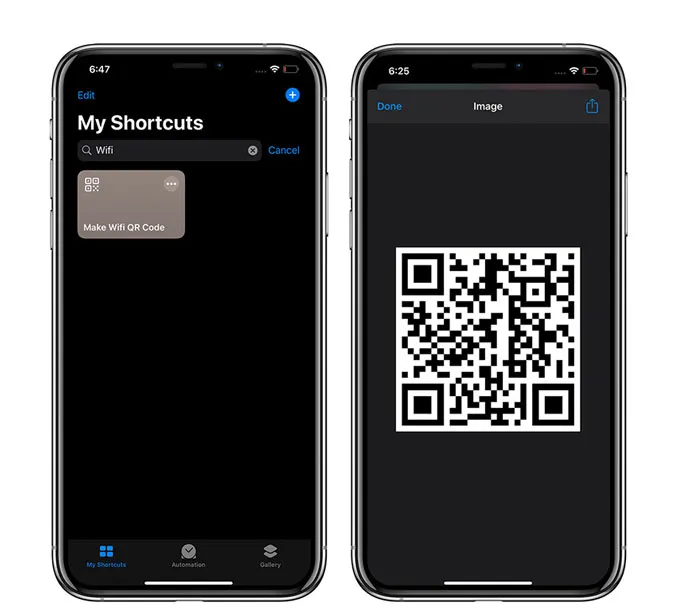
Stažení čtečky QR kódů nebo NFC tagů
Ačkoli výše uvedené aplikace umožňují rychle vytvořit Wi-Fi QR kód, pro správné naskenování těchto kódů a připojení k Wi-Fi potřebujete čtečku QR kódů. Pokud jde o značky NFC, systémy Android a iPhone je mohou číst bez pomoci aplikací třetích stran. Pokud se setkáte s potížemi, vyzkoušejte jiné specializované čtečky NFC.
To je prozatím vše. Podělte se v komentářích níže o své oblíbené aplikace nebo o své myšlenky a zkušenosti s používáním výše uvedených aplikací pro sdílení WiFi bez prozrazení hesla.
Přečtěte si také: Jak vytvořit vlastní značky NFC pomocí iPhonu